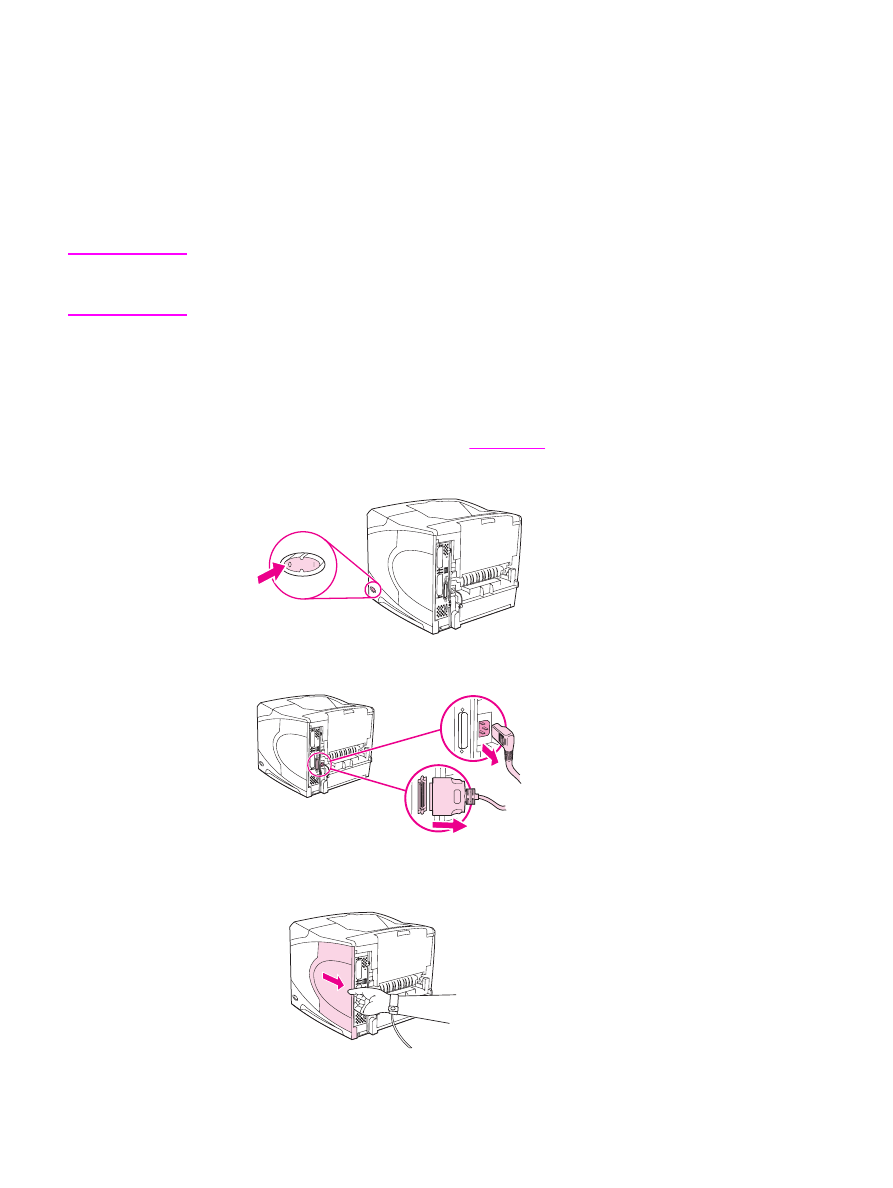
メモリを取り付けるには
注意
静電気によって
DIMM が損傷することがあります。DIMM の取扱い時には、静電気防止用リ
スト
ストラップを着用するか、何度も DIMM の静電気防止パッケージの表面に触れてか
ら、プリンタの露出した金属部に触れるようにしてください。
HP LaserJet 4250 または 4350 シリーズプリンタは、スロット 1 に DIMM が 1 枚取り付け
られた状態で出荷されています。そしてスロット
2 に 2 枚目の DIMM を取り付けることが
できます。必要であれば、スロット
1 に取り付けられている DIMM をさらに容量の大きい
DIMM に交換することもできます。
まだメモリの容量を増やしていない場合は、まず構成ページを印刷して、プリンタに装備さ
れているメモリの量を調べてください
(
構成ページ
を参照してください。
)
1. プリンタの電源を切ります。
2. 電気コードを抜き、ケーブルをすべて取り外します。
3. プリンタ右側のカバーをしっかり握り、プリンタ正面から後方に向けて止まるまで引き
ます。
JAWW
プリンタ
メモリ
253
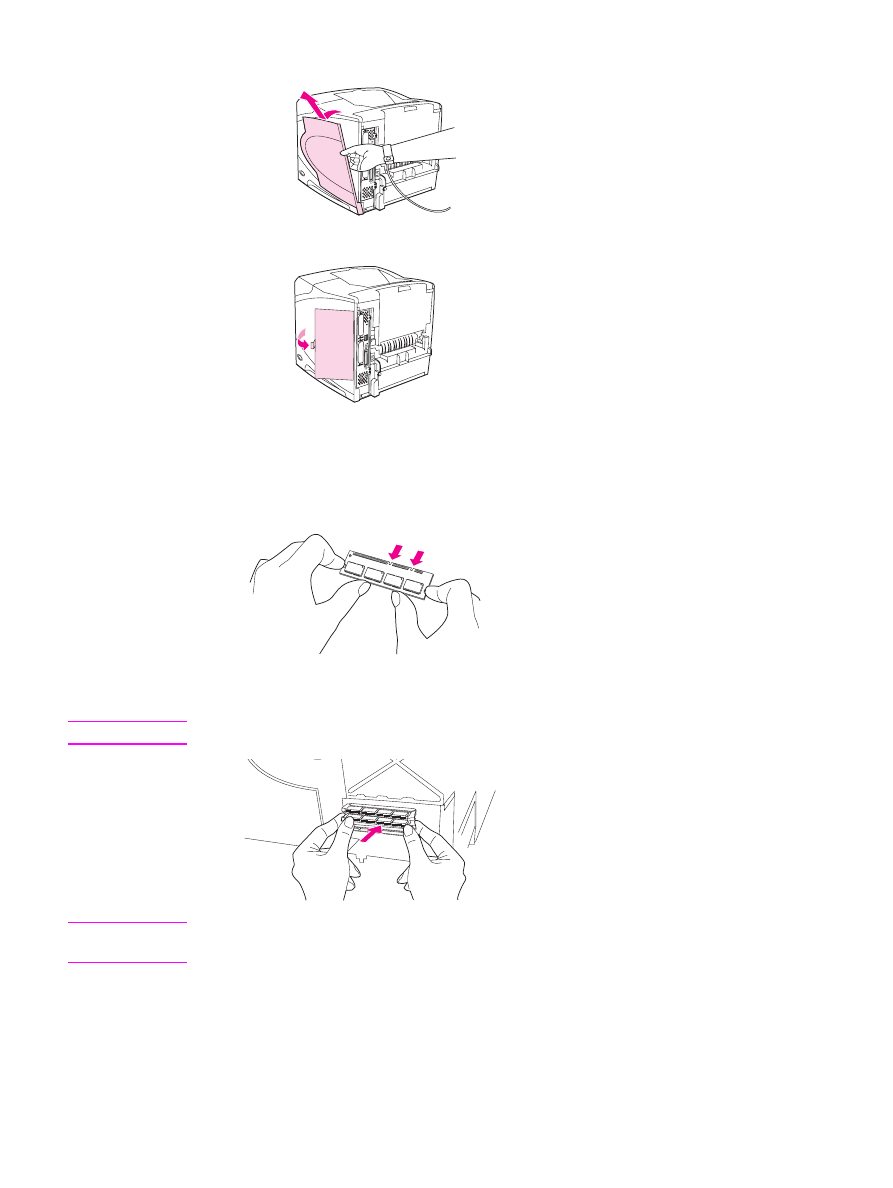
4. プリンタからカバーを取り外します。
5. アクセス ドアを金属製のつまみをつかんで開きます。
6. 静電気防止パッケージから DIMM を取り出します。DIMM の両側の端を両手の指で挟
み、親指で背面を支えて持ちます。
DIMM のノッチと DIMM スロットを合わせます
(DIMM スロットの両側にあるロックが開いている、つまり外側にあることを確認しま
す。
)
7. DIMM をスロットにまっすぐ押し込み、しっかりと押してください。DIMM スロットの
両端のロックがカチッと音がして固定されていることを確認します。
注記
DIMM を取り外すには、まずこのロックを解除してください。
注意
下側のスロットに最初から取り付けられている
DIMM は、移動したり取り外したりしないで
ください。
254
付録
D プリンタ メモリとその増設
JAWW
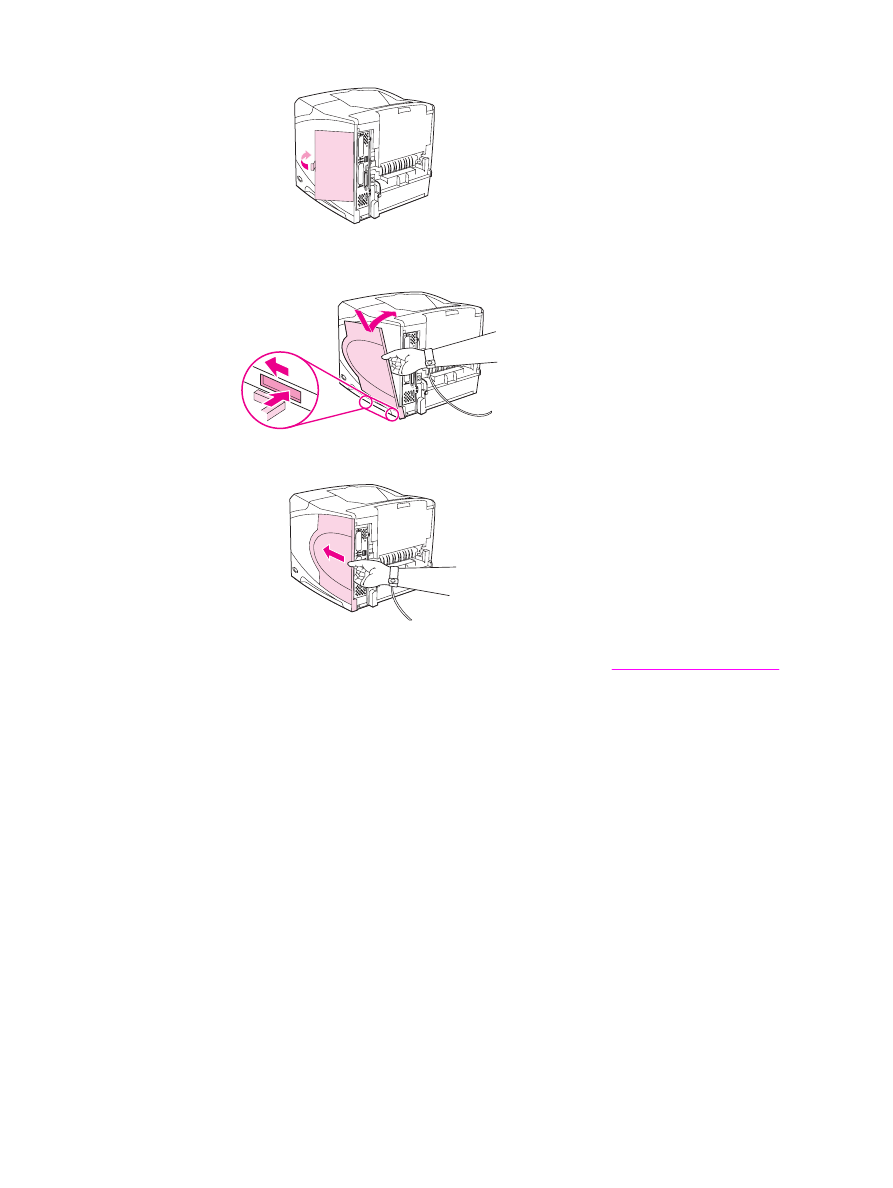
8. アクセス ドアを閉じ、カチッと音がするまでしっかりと押してください。
9. カバーの下部をプリンタに差し込みます。カバー下部のタブがプリンタ側の穴に収まる
ことを確認してください。カバーの上部をプリンタに合わせます。
10. カチッとはまるまで、プリンタ正面に向けてカバーをスライドします。
11. ケーブルや電源コードを接続してから、プリンタの電源を入れて DIMM が正しく取り付
けられたかテストします。この点については、この後の
メモリの取り付けの確認
を参照
してください。
JAWW
プリンタ
メモリ
255